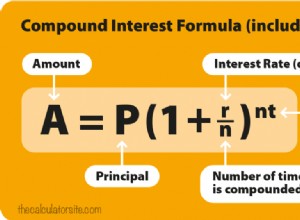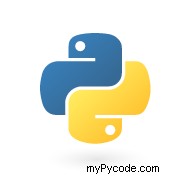
Le "programme hello world" est utilisé dans les langages de programmation pour mettre en place un environnement de programmation minimal et exécuter le premier programme trivial dedans. Il vous aide à faire fonctionner votre environnement et à faire vos premiers pas vers un programme plus compliqué. Ce court tutoriel vous montrera le moyen le plus rapide d'écrire votre premier programme hello world - en tant que Python one-liner !
Avant de vous montrer comment installer Python sur votre ordinateur, suivez les étapes suivantes pour exécuter votre premier Python "hello world" programme dans votre navigateur !
Exécutez votre Hello World One-Liner dans le shell de votre navigateur
Étape 1 : Voici un shell interactif basé sur un navigateur :
Le shell exécute n'importe quel programme Python dans votre navigateur.
Étape 2 :Tapez la fonction d'impression dans le shell de votre navigateur avec des parenthèses ouvrantes et fermantes initialement vides :
print()
Le print() La fonction prend une chaîne et l'imprime sur votre shell. De cette façon, vous pouvez générer des sorties dans votre programme. Pensez-y :un programme Python n'est qu'un moyen pour arriver à ses fins. Il transforme une entrée en une sortie. Une façon de créer une sortie consiste à imprimer des valeurs de programme sur le shell. Dans notre one-liner hello world, la sortie est la donnée textuelle (=string) 'hello world' .
Étape 3 :Passez le 'hello world' chaîne dans le print() fonction entre parenthèses.
print('hello world') Félicitations, votre premier one-liner hello world est prêt ! Maintenant, il ne reste plus qu'une chose :
Étape 4 :Exécutez le programme hello world one-liner en appuyant sur le symbole "Exécuter" ▶.
Pouvez-vous voir la sortie générée par votre programme ? Lors de l'exécution de votre programme dans le shell interactif, le résultat doit être le suivant :
hello world
Assurez-vous que vous voyez cette sortie dans votre shell avant de continuer !
Installer Python sur votre ordinateur
Maintenant, vous savez comment exécuter votre premier programme. Si vous souhaitez démarrer votre premier projet sérieux, vous aurez besoin de Python sur votre machine locale.
Suivez ces sept étapes pour installer Python sur votre ordinateur (Windows) :
- Visiter le site Web "Python Releases for Windows" :https://www.python.org/downloads/windows/
- Cliquez sur le lien "Télécharger le programme d'installation exécutable Windows x86-64" sous l'en-tête "Versions stables".
- Une fenêtre contextuelle s'ouvre. Cliquez sur "Enregistrer le fichier" .
- Attendez que le téléchargement soit terminé et double cliquez sur le fichier d'installation pour l'exécuter.
- Une autre fenêtre contextuelle apparaît. Sélectionnez "Ajouter Python au chemin" et cliquez sur "Installer maintenant" .
- Attendez que l'installation se termine « L'installation a réussi ».
- Vous pouvez désormais utiliser Python sur votre ordinateur Windows :utilisez la recherche Windows pour "IDLE" et ouvrez l'éditeur Python standard pour commencer à coder .
Les étapes sont presque identiques pour MacOS et Linux, vous pouvez les comprendre facilement. Dans cette vidéo, je vais vous guider étape par étape tout au long du processus :
Article connexe :7 étapes pour configurer Python sous Windows
Apprenez les bases de Python
Un excellent moyen de commencer à apprendre Python consiste à utiliser des feuilles de triche Python. Ils se concentrent sur les parties pertinentes et introduisent les concepts les plus importants dans les plus brefs délais. Voici une telle feuille de triche Python pour vous :
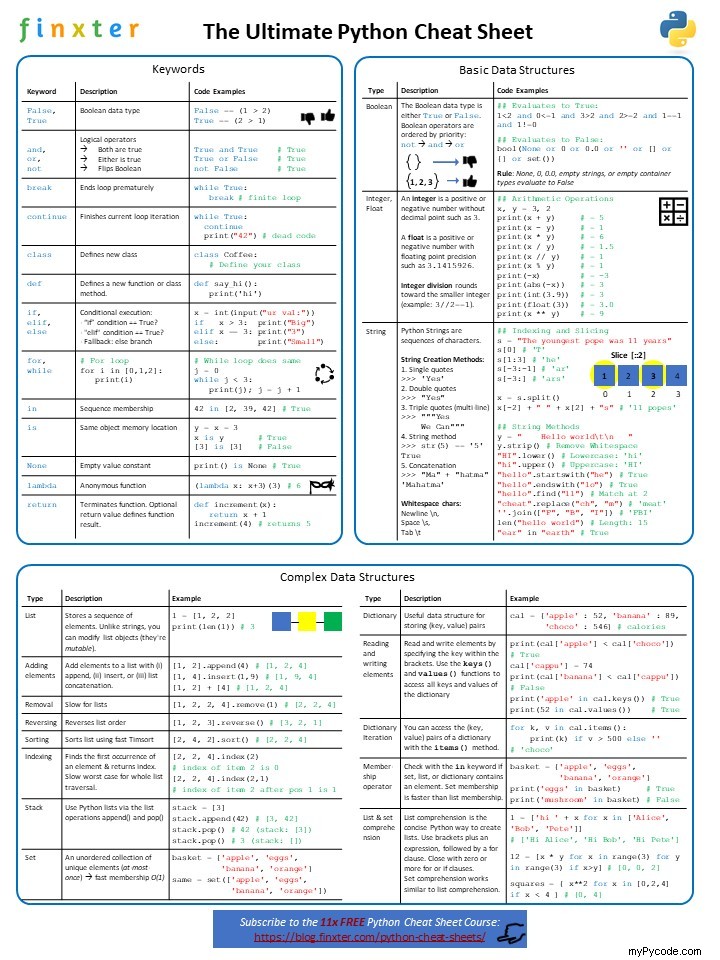
Vous pouvez télécharger ceci et d'autres feuilles de triche dans mon cours interactif sur Python (qui est également 100 % gratuit). Découvrez-le pour une amélioration continue de Python en lisant une série de cours par e-mail que je vous enverrai dans votre INBOX. Des feuilles de triche Python gratuites sont incluses !
*** Rejoignez GRATUITEMENT Python Cheat Sheet Email Academy ***